Comment faire une mise en miroir d'écran d'un iPhone/iPad vers un téléviseur
Publié: 2019-11-25Lorsque vous souhaitez montrer vos photos, vidéos et autres éléments visuels, le petit écran de votre iPhone et iPad ne suffit pas vraiment. Comme l'écran est trop petit et à la fois pas plus de 2 personnes peuvent voir le contenu visuel. Cela gâche l'expérience complète.
Heureusement, ce problème peut être résolu en mettant en miroir l'écran de l'iPhone ou de l'iPad sur de grands écrans.
Ici, nous vous expliquerons comment connecter votre iPhone ou iPad à votre Samsung et à d'autres téléviseurs. Dans notre article précédent, nous avons déjà expliqué comment mettre en miroir votre écran Windows 10 sur votre téléviseur.
Qu'est-ce que la mise en miroir de l'écran de l'iPhone ou de l'iPad ?
Screen Mirroring, comme son nom l'indique, est un affichage de périphérique en miroir. Il s'agit d'une fonctionnalité pour les applications qui ne prennent pas en charge la sortie vidéo. Cela signifie que vous pouvez tout faire sur votre iPhone ou iPad, comme jouer à des jeux, mettre à jour Facebook, naviguer sur le Web, etc. en utilisant votre téléviseur HD comme écran. Parfois, la mise en miroir d'écran est également appelée mise en miroir d'affichage.
Pour que la mise en miroir d'écran fonctionne, vous devez connecter votre iPhone ou iPad à votre téléviseur HD. Pour cela, vous pouvez soit utiliser Apple TV, soit utiliser un adaptateur AV numérique, c'est-à-dire un adaptateur HDMI.
L'avantage d'utiliser Apple TV est que vous pouvez connecter votre iPhone ou iPad sans fil. Pour cela, nous utiliserons AirPlay.
Qu'est-ce qu'AirPlay et comment aide-t-il à mettre en miroir l'écran de l'iPhone ?
AirPlay est une méthode fournie par Apple pour partager de l'audio et de la vidéo sans fil entre des appareils. Lorsque l'Apple TV est utilisée pour la duplication d'écran de l'iPhone ou de l'iPad, AirPlay est utilisé. Pour configurer AirPlay, aucun équipement spécial n'est requis, car il est intégré à iOS. Cela signifie que votre appareil est prêt à utiliser AirPlay sans configuration particulière.
Comment Screen Mirror iPhone ou iPad en utilisant Airplay ?
Avant d'apprendre à mettre en miroir l'écran de l'iPhone ou de l'iPad, sachons si votre appareil répond aux exigences.
Configuration système requise pour AirPlay :
- iPhone, iPad ou iPod touch avec iOS 11.4 ou version ultérieure
- Apple TV 4K ou Apple TV HD avec tvOS 11.4 ou version ultérieure2
- HomePod avec iOS 11.4 ou version ultérieure
- Mac ou PC avec iTunes 12.8 ou version ultérieure
- Mac avec macOS Catalina
- Haut-parleurs connectés au port de sortie audio sur AirPort Express 802.11n (2e génération) avec la dernière mise à jour du micrologiciel
- Smart TV compatibles AirPlay 21 avec l'étiquette :
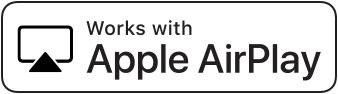
- Haut-parleurs et récepteurs avec « Works with Apple AirPlay » sur l'emballage du haut-parleur3
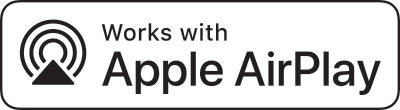
Maintenant que nous savons si votre appareil est compatible ou non, apprenons à mettre en miroir l'écran de l'iPhone ou de l'iPad .
1. Tout d'abord, assurez-vous que vos appareils Apple TV et iOS sont tous deux connectés au même Wi-Fi.
2. Balayez vers le haut pour ouvrir le Centre de contrôle.
3. Appuyez sur le bouton AirPlay Mirroring > choisissez Apple TV dans la liste.
4. Sur votre appareil iOS, lorsque vous êtes invité à entrer le code à 4 chiffres qui apparaît sur votre Apple TV pour le jumelage. Vous n'aurez à le faire qu'une seule fois.
Votre appareil ne sera pas connecté pour la duplication d'écran via AirPlay.
Pour déconnecter l'appareil, suivez les étapes 1 à 3, sélectionnez et appuyez sur Désactiver la mise en miroir AirPlay.
Remarque : Vous n'aurez peut-être pas besoin de mettre en miroir pour chaque application vidéo et audio. Au lieu de cela, vous pouvez simplement appuyer sur AirPlay pendant la lecture et voir le contenu sur votre téléviseur.
Et si vous n'avez pas Apple TV alors? Ne vous inquiétez pas, vous n'avez pas besoin de dépenser autant pour que votre écran soit mis en miroir. Si vous avez une Smart TV Samsung, vous pouvez effectuer une duplication d'écran.
Pour cela, il vous suffit d'installer l'application Mirror for Samsung TV. Une fois installé, suivez les étapes ci-dessous pour mettre en miroir l'écran de l'iPhone sur le téléviseur Samsung.
Étapes pour mettre en miroir l'écran de l'iPhone sur le téléviseur Samsung
1. Assurez-vous que votre iPhone et votre téléviseur Samsung sont tous deux connectés au même Wi-Fi.
2. Lancez le miroir pour l'application Samsung TV.
3. Choisissez votre téléviseur et sélectionnez Miroir Samsung TV.

4. Vous ne verrez pas d'invite sur votre téléviseur Samsung vous demandant si vous souhaitez connecter l'appareil. Utilisez la télécommande du téléviseur pour sélectionner l'option Autoriser et appuyez sur le bouton OK/Sélectionner. 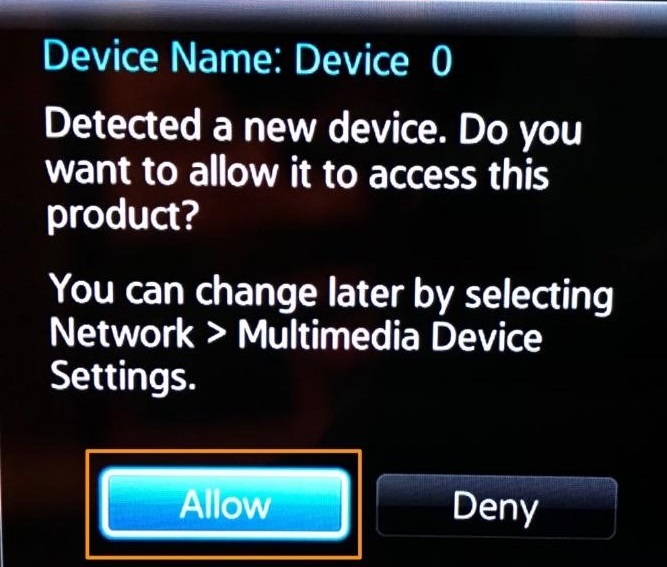
5. Si vous souhaitez que les notifications push les autorisent.
Maintenant, vous pourrez voir l'écran de votre iPhone ou iPad sur votre téléviseur Samsung.
Remarque : Pour arrêter la mise en miroir de l'écran de l'iPhone sur le téléviseur Samsung, appuyez simplement sur la barre rouge en haut de l'écran et appuyez sur Arrêter la diffusion.
Vous recevrez une notification confirmant que la duplication d'écran est arrêtée.
En utilisant l'une des deux méthodes ci-dessus, vous pouvez filtrer l'iPhone ou l'iPad en miroir. Mais si vous n'avez pas de téléviseur Samsung ou Apple TV, vous pouvez utiliser un câble HDMI.
Comment diffuser un iPhone sur un téléviseur avec une application ?
Si votre téléviseur intelligent offre une prise en charge intégrée de l'iPhone, vous trouverez probablement l'option AirPlay. Vous pouvez utiliser cette option pour connecter votre iPhone à votre smart TV.
Si votre téléviseur n'offre pas l'option AirPlay, l'utilisation d'applications tierces Digital Living Network Alliance (DLNA) est l'une des meilleures solutions. Ces applications sont conçues pour lire du contenu vidéo et musical sans gestion des droits numériques (DRM).
Vous pouvez essayer d'utiliser des applications DLNA comme McPlayer, Nero Streaming Player, UPnP/DLNA Streamer pour TV pour mettre en miroir l'iPhone sur le téléviseur. Vous pouvez essayer une version gratuite de ces applications pour explorer diverses fonctionnalités avant d'acheter leur abonnement.
Connexion d'un iPhone ou d'un iPad avec un câble HDMI pour la duplication d'écran
Bien que cette méthode soit câblée, c'est le moyen le plus simple de mettre en miroir l'iPhone. Si vous utilisez un iPhone 5 ou une version ultérieure, un iPad de quatrième génération ou une version ultérieure, vous pouvez utiliser l'adaptateur Lightning Digital AV d'Apple.
Pour vous connecter, branchez simplement le câble HDMI dans le téléviseur et l'autre extrémité dans votre appareil iOS. Assurez-vous de régler le téléviseur sur l'entrée appropriée. Vous pouvez également brancher le chargeur pour empêcher la batterie de l'appareil iOS de se décharger.
FAQ
Comment puis-je dupliquer mon iPhone sur ma smart TV ?
Oui, vous pouvez essayer de mettre en miroir l'écran de l'iPhone sur le téléviseur à l'aide d'appareils de diffusion en continu Apple TV ou de téléviseurs intelligents compatibles AIrPlay 2. En plus de cela, vous pouvez également essayer d'utiliser les applications DLNA pour diffuser l'écran de votre iPhone sur un grand écran de télévision. Vous pouvez également essayer Chromecast pour diffuser l'iPhone sur la télévision pour regarder votre contenu préféré.
Quelle est la meilleure application pour refléter l'écran de l'iPhone sur la télévision ?
Vous pouvez essayer le protocole sans fil AIrPlay ou AirPlay 2 d'Apple pour mettre en miroir l'écran de l'iPhone sur le téléviseur. Vous pouvez également essayer des applications tierces Digital Living Network Alliance (DLNA) pour mettre en miroir l'iPhone sur le téléviseur. Vous pouvez essayer ces applications pour accéder à votre contenu préféré sans gestion des droits numériques (DRM).
Comment diffuser un iPhone sur Apple TV avec AirPlay ?
Si vous essayez de mettre en miroir l'iPhone sur le téléviseur sans fil, essayez de le connecter à l'aide d'AIrPlay. Pour diffuser l'iPhone sur un téléviseur avec AirPlay, suivez ces étapes :
- Connectez votre iPhone et Apple TV sur le même réseau Wi-Fi.
- Ouvrez le Centre de contrôle et appuyez sur le bouton Screen Mirroring.
- Sélectionnez votre Apple TV dans la liste.
- Entrez le mot de passe lorsque vous y êtes invité.
Est-il sûr d'utiliser des applications de mise en miroir d'écran ?
Vous pouvez essayer le protocole sans fil AIrPlay ou AirPlay 2 d'Apple pour mettre en miroir l'écran de l'iPhone sur le téléviseur pour des résultats instantanés et efficaces. En plus de cela, vous pouvez également trouver des applications DLNA qui vous aident à regarder votre contenu préféré à la télévision. Ces applications sont totalement sûres à utiliser et offrent des fonctionnalités avancées pour explorer de nombreux contenus.
En utilisant ces étapes simples, vous pouvez facilement mettre en miroir l'écran de l'iPhone, qu'il s'agisse de mettre en miroir l'écran de l'iPhone sur Samsung TV, Apple TV ou tout autre téléviseur. Ces étapes vous aideront. Faites-nous savoir ce que vous en pensez et partagez vos commentaires dans les commentaires.
Suivez-nous sur:
